Veja como conectar uma impressora ao Mac OS sem precisar usar fios. O recurso oferece mais liberdade, mas vale lembrar que o aparelho precisa estar configurado à mesma conexão Wi-Fi que o notebook.
 Aprenda a conectar uma impressora ao Mac via Wi-Fi (Foto: Elson de Souza/TechTudo)
Aprenda a conectar uma impressora ao Mac via Wi-Fi (Foto: Elson de Souza/TechTudo)
Passo 1. Na tela inicial do Mac, abra o ícone das configurações, ou "Preferências do Sistema";
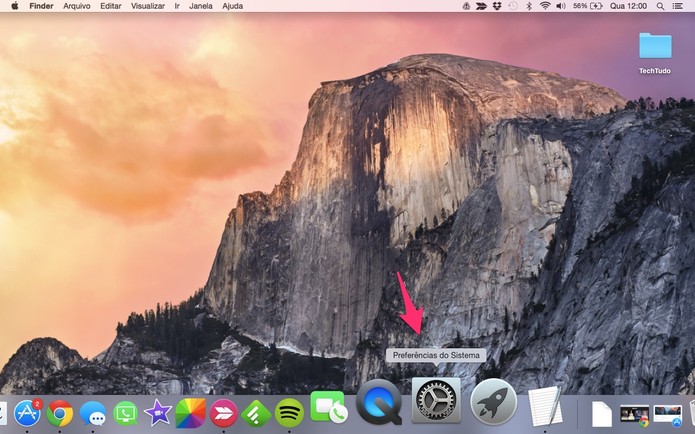 Abra as configurações do Mac (Foto: Reprodução/Lucas Mendes)
Abra as configurações do Mac (Foto: Reprodução/Lucas Mendes)
Passo 2. Depois, clique em “Impressoras e Scanners”;
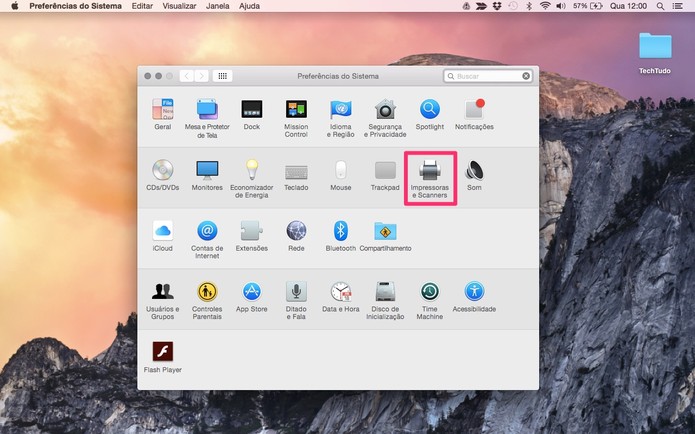 Na janela que abrir, selecione "Impressoras e Scanners" (Foto: Reprodução/Lucas Mendes)
Na janela que abrir, selecione "Impressoras e Scanners" (Foto: Reprodução/Lucas Mendes)
Passo 3. Para adicionar uma impressora ao Mac, selecione o botão “+”, na parte esquerda da janela;
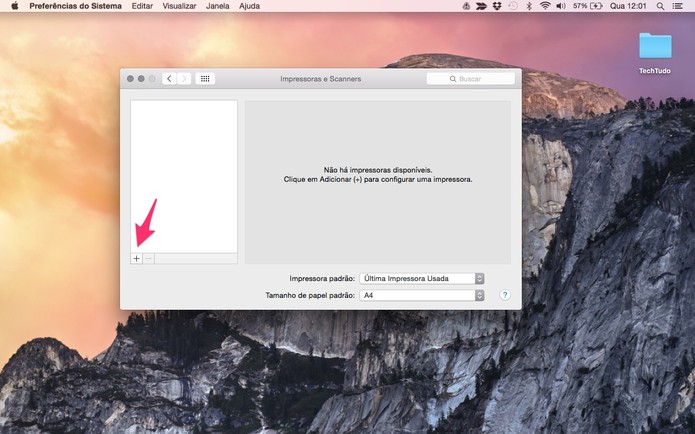 Clique em "+" para ver as impressoras disponíveis (Foto: Reprodução/Lucas Mendes)
Clique em "+" para ver as impressoras disponíveis (Foto: Reprodução/Lucas Mendes)
Passo 4. Todas as impressoras conectadas ao mesmo Wi-Fi que o seu MacBook estarão disponíveis. Escolha uma e clique em “Adicionar”;
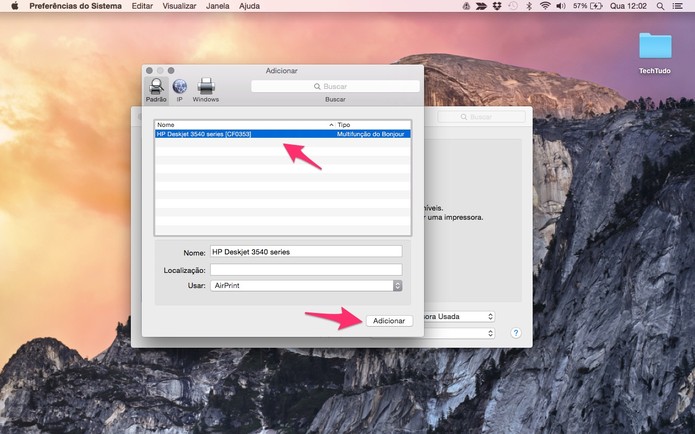 Selecione a impressora e, em seguida, clique "Adicionar" (Foto: Reprodução/Lucas Mendes)
Selecione a impressora e, em seguida, clique "Adicionar" (Foto: Reprodução/Lucas Mendes)
Passo 5. Verifique se a impressora já está disponível para o seu Mac.
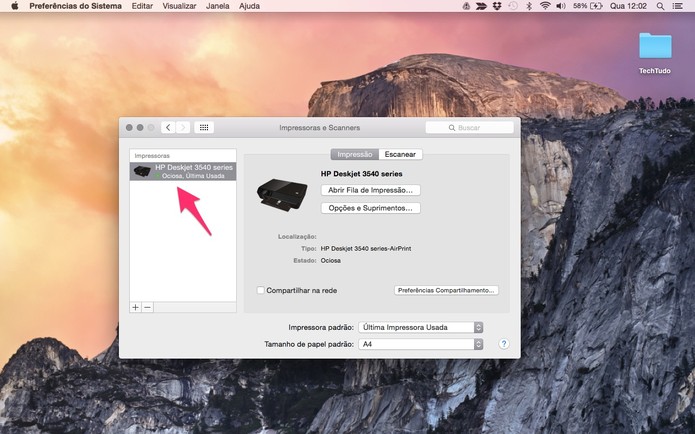 O ícone da impressora irá aparecer como disponível (Foto: Reprodução/Lucas Mendes)
O ícone da impressora irá aparecer como disponível (Foto: Reprodução/Lucas Mendes)
Pronto. Agora a sua impressora poderá ser utilizada no Macbook sem usar cabos, facilitando o uso do computador em lugares distantes do dispositivo.
Fonte: TechTudo

0 comentários:
Os comentários serão moderados antes de publicar! respondo todos, obrigado por comentar.